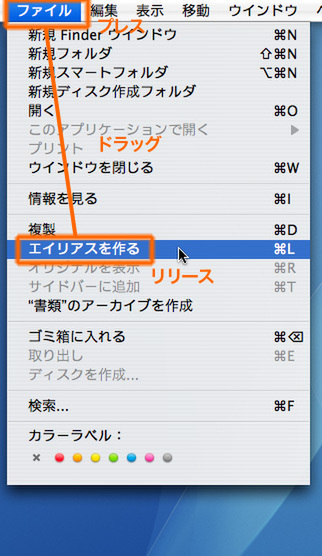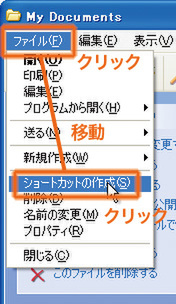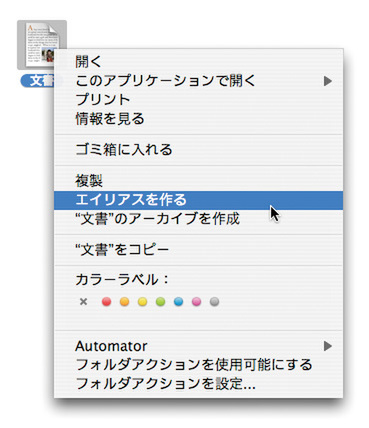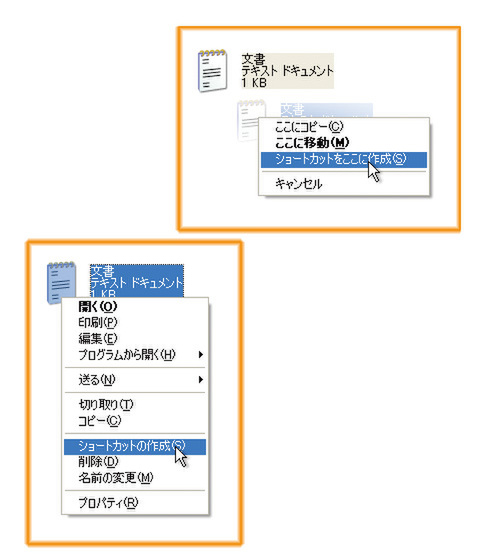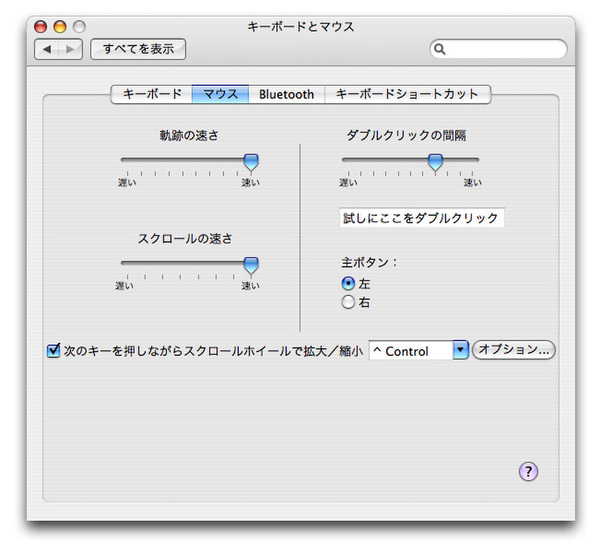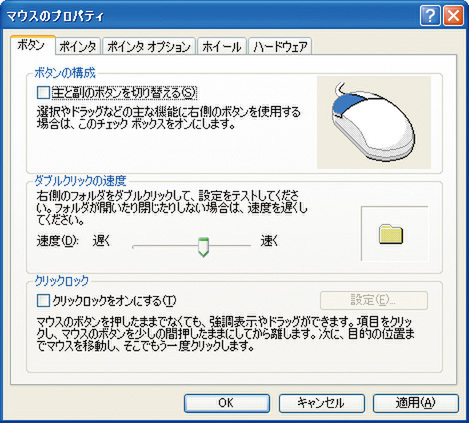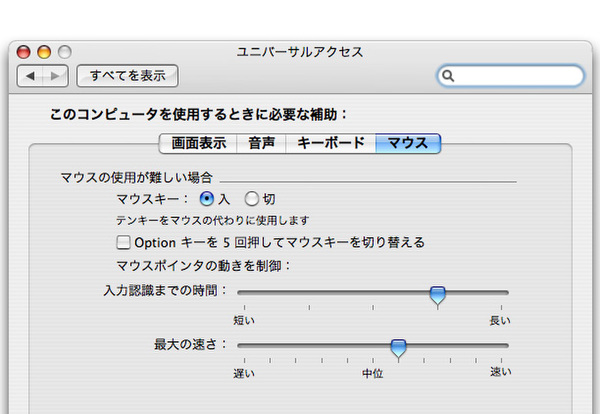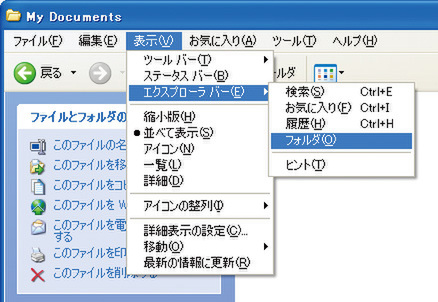メニュー選択方法に表れる二大OSの設計思想
Macのメニューバーにあるメニューは、「プルダウンメニュー」と呼ばれ、ドラッグ操作が基本。対してWindowsのメニューは、「ドロップダウン」メニューと呼ばれ、始点と終点で二度クリックする操作となる。
大差がないかもしれないが、メニュー選択のためにボタンを押す回数はMacのほうが1回少ない。2回が1回で済むのだから半分ということになり、積もり積もれば大きな差だ。なお現在は両OSとも、プルダウン的、ドロップダウン的な操作もできる。しかし、アイコンなどの上で開くメニューの場合には操作方法に依然違いがある。
Macは元来1ボタンマウスで、「コンテクストメニュー」を開くには「control」キーを押しながらボタンを押す。Windowsは2ボタン以上が標準で、「コンテキストメニュー」は右ボタンのクリックで開く。ところがMacも、現在では右ボタンの存在を前提とした設計で、右ボタンでコンテクストメニューの操作が可能だ。ただし、Macではコンテクストメニューをプルダウン式にドラッグ選択するだけだが、Windowsでは右クリックのドラッグ操作を経てコンテキストメニューにコピー/移動/ショートカット(エイリアス)の作成が表れる。
またWindowsのメニューは、「Alt」と方向/英字キーの組み合わによってほぼマウスなしの操作が可能だ。Macの場合は、「ユニバーサルアクセス」に含まれる「マウスキー」を利用しないとキーだけによるメニュー操作はできず、それとてかなり苦しい操作方法となってしまう。
プルダウンとドロップダウン
コンテクスト/コンテキストメニューの操作
既成事実となったMacの「右ボタン」
キーによるメニュー操作
(次ページに続く)

この連載の記事
-
最終回
iPhone/Mac
ユーザーの優柔不断につきあう「ゴミ箱」 -
第13回
iPhone/Mac
右クリックメニュー、その歴史と効果 -
第13回
iPhone/Mac
MacとWindows、「検索」の進化を振り返る -
第12回
iPhone/Mac
Mac・Winで比べる、ソフトの切り替え方法 -
第11回
iPhone/Mac
「ヘルプ」機能から見る、Mac OSの今と過去 -
第10回
iPhone/Mac
発展し続ける「ウィジェット」 -
第9回
iPhone/Mac
スクリーンセーバーの存在意義 -
第8回
iPhone/Mac
「マルチユーザー」サポート -
第7回
iPhone/Mac
日本語入力の生い立ち -
第6回
iPhone/Mac
クリップボードという大発明 -
第5回
iPhone/Mac
ファイル表示のあれこれ - この連載の一覧へ